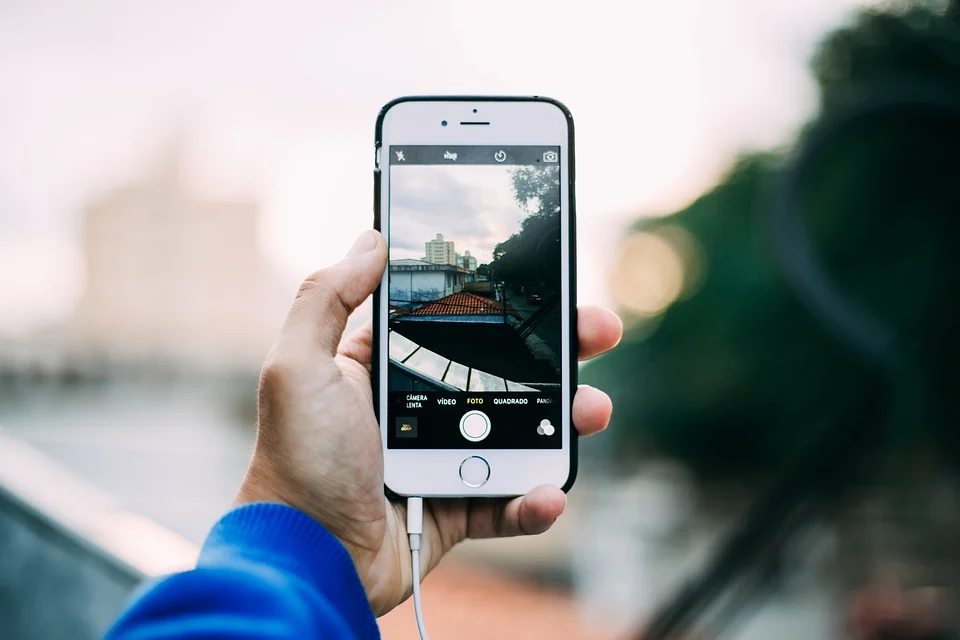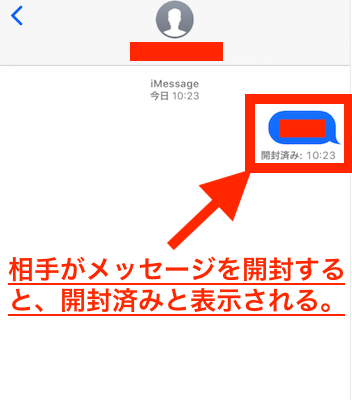- iPhone、iPadのメッセージの開封証明
- iPhone、iPadのメッセージの開封証明を使用するときの気を付ける点
- iPhone、iPadのメッセージの開封証明の設定方法
- iPhone、iPadのメッセージの開封証明のチェック方法
- まとめ
iPhone、iPadのメッセージの開封証明
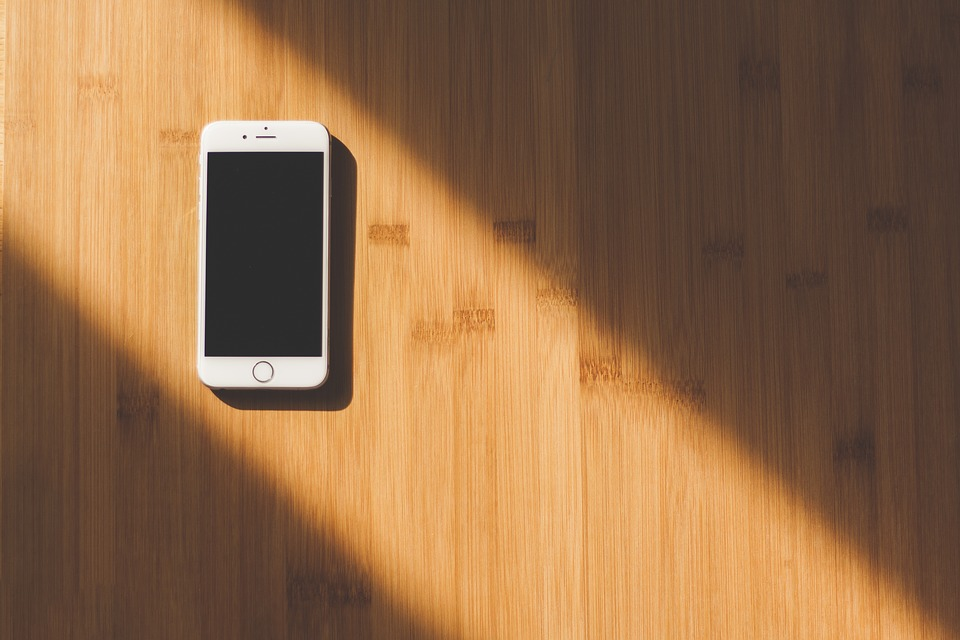
iPhone、iPadのメッセージの開封証明とは、iMessageの開封証明機能(既読)のこと。要するに送信したメッセージを、相手が読んだか分かる機能のことです。LINEの既読機能とほぼ同じと思います。以下で詳しくみていきます。
iMessageの既読機能

iMessageの既読機能はメッセージを送信された側が、設定するもの。したがって設定次第で、メッセージを開封(既読)したときに開封証明の送信をしたり、開封証明の送信をしなかったりすることが可能なのです。さらに詳しくみていきましょう。
メッセージにある開封証明の送信という機能(既読)をご存知の人は多いと思います。LINEの既読に似た機能で、オンになっていると、自分自身が受信したメッセージを開封(既読)したときに、相手に開封証明の送信情報が送られますよね。
開封証明の送信は便利な機能ですが、オンにしているとすぐに返信しないといけない衝動に狩られることも。ただこの機能は、かんたんににオン、オフ可能なのです。まず最初は、特定の相手だけに開封証明を送らない方法をみていきます。
まず最初は個別のメッセージ作成画面を開き、右上のiを押してください。詳細ページにある開封証明を送信という項目をオフにして、終了をタップ。これで今設定した相手には開封証明が送られないようになりますのでぜひ試してみてください。
iMessageのそのほかの機能

iPhone、iPad、およびiPod touchでiMessageアプリを使用することが可能なのをご存知ですか。iMessageアプリを使用すると、メッセージを離れることなく、会話中に他の人とコラボレーションしたり、ステッカーでメッセージを装飾したり可能です。
前提の条件として、iPhone、iPad、あるいはiPod touch用のiOSの最新バージョンをダウンロードしてください。また、利用しているデバイスがApple IDでiTunes&App Storeにサインインしていることをチェックしてください。
下の画像のようにアプリドロワーを使用すると、Messagesで使用可能なアプリにすばやくアクセス可能です。
アプリの引き出しの上を左右にスワイプして、使用するアプリを見つけます。

iPhoneのアプリの引き出しを見るには、まずメッセージを開きましょう。次に、押して新しいメッセージを開始します。あるいは既存の会話にいきます。
アプリの引き出しの上を左右にスワイプして、使用するiPhoneのアプリを見つけます。そしてアイコンを押すとアクセス可能なのです。
iPhone、iPadのメッセージの開封証明を使用するときの気を付ける点

iPhone、iPadのメッセージの開封証明(既読)を使用するときの気を付ける点は、既読表示機能が使えるのが、iMessageだけでありSMSとMMSでは表示されないということです。
iPhoneのメッセージアプリでは、SMSやMMS、iMessageの3種類のメールサービスを使うことが可能です。以下でかんたんに説明します。
・SMS:電話番号で使えるショートメール
・MMS:@softbank、ne、jp で送受信する携帯メール
・iMessage:iPhoneやiPadやりとりが可能なメール
iPhoneのiMessageの既読メッセージであるか判断する方法をみていきましょう。コツは吹き出しの色です。
”SMS"や”MMS"では使用できない
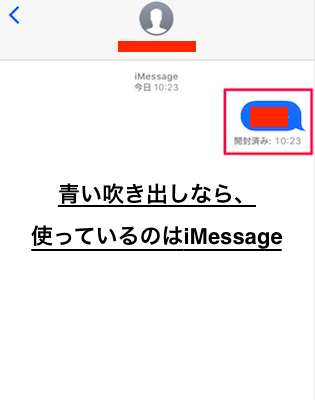
上の画像のようにiPhoneで送信したメッセージが青い吹き出しなら、利用しているのはiMessageということ。
iPhoneではiMessageのアドレスとして自動的にiPhoneの電話番号が指定されます。要するに電話番号に送った場合、相手の方もiPhoneやiPadであれば、SMSではなくiMessageとして認識されるということ。
もし、iPhone同士で相手も開封通知をオンにしているのに開封済み(既読)が表示されない、という場合は相手の電話番号ではなく「@softbank、ne、jp」のアドレスに送っている可能性がありますので注意しましょう。
また下の画像のように、iPhoneで送信したメッセージが緑色の吹き出しなら、利用しているのはSMSかMMSになります。
緑色の吹き出しなら、利用しているのはSMSかMMSです。

iPhone、iPadのメッセージの開封証明の設定方法

それではiPhone、iPadのメッセージの開封証明の設定方法をみていきます。開封証明の送信という項目を、見つけれたら設定可能なので、iPhoneのスクリーンショットを使いながら説明していきましょう。
設定アプリでの操作手順
iPhone、iPadのメッセージの開封証明の設定方法では、開封証明の送信がオンになっていれば既読可能なというもの。以下で順番に解説します。
まず最初はiPhoneの設定アプリを立ち上げてください。

次に設定アプリ内から、iPhoneのメッセージを見つけて押します。

そして開封証明を送信のオン、オフを切り替えます。オンになっている場合には既読可能なのでそのままで良いと思います。ただし、既読したことを知りたくない人はオフしてください。
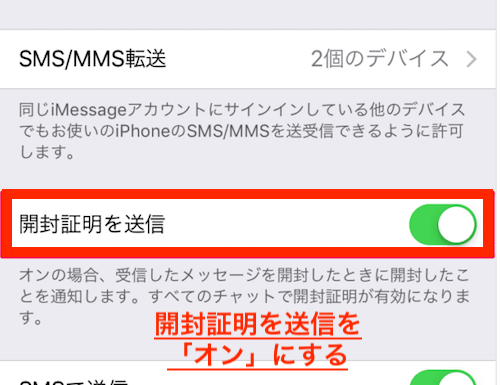
すべてのメッセージで開封証明を非表示にするにはどうしたらいいのか。上記のとおり手順を踏んでいけば既読機能をオフに可能ですが、詳しく説明します。
まず最初は設定アプリでメッセージを選びます。画面の中段に開封証明を送信という項目があるので、こちらをオフにしてください。これで設定終了です。
先ほどは特定の相手にのみ適応されましたが、この方法ではすべてのメッセージで開封証明機能(既読)がオフになります。いままで既読のプレッシャーを感じていたという人は、ぜひ設定してみてください。
なお、開封証明機能が使えるのはiMessageのみです。SMSやMMSでは開封証明機能を使用可能でせんので、ご注意ください。
スポンサーリンク
アプリで既読をつけないためには

上記のほかにもアプリで既読をつけない方法があるのをご存じと思いますか。開封証明の送信をオンにしていても、こっそりメッセージを読みたい場合は、3D Touchを活用するとアプリで既読をつけなくても読めます。
まず最初はメッセージを開き、読みたいメッセージがあったら、そのメッセージをちょっと強く押してください。そうするとメッセージの画面がその場でピークとして開くのです。
そしてメッセージ全体を見ることが可能ですし、複数のメッセージをやりとりしている場合は前のメッセージも見ることが可能。
ただしあまり強く押し過ぎると、メールが完全に開いてしまうので既読になってしまうと思います。なお開封証明の送信者にメッセージが送られ、メールを開封(既読)したのに返信していないだけだと気づかれてしまうので注意が必要です。
しかしながらメッセージで、このピークが使えるのはiPhone 6S以降のバージョンのみで、メッセージの通知バナーでは対応していません。
メッセージを開いたり、スワイプダウンしたりした場合は、開封通知が送信されますよね。また開封証明を送信するかどうか、個々の連絡先に対して設定を変更可能です。
なお家族にだけは開封証明を送り、他の人には送らない方法も可能です。一方で3D Touchでは、画面に感圧センサーが搭載されたiPhone 6sではじめて登場した機能で、iPhone SEとiPhone XRを除いた、iPhoneで使用可能なのをご存じと思いますか。
また3DTouchが使える機種では、設定アプリから一般にあるアクセシビリティ内に表示された画面に「3DTouch」という項目が表示され、なおこの項目がなければ、感圧センサーには対応していないということになります。